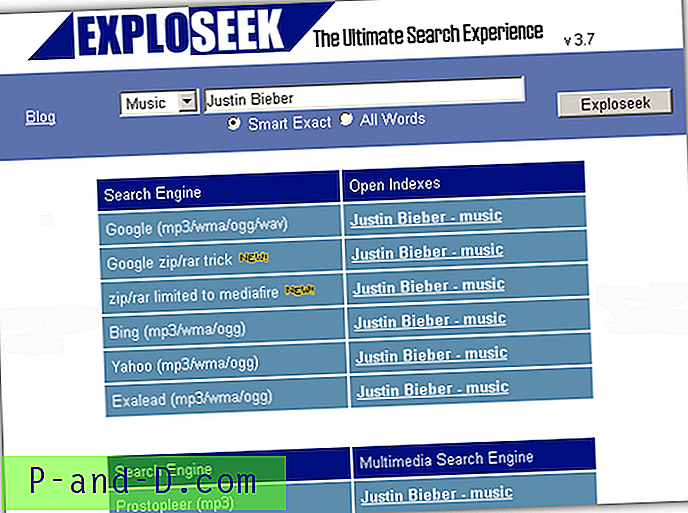Google Maps เป็นแอพ Android ที่เป็นที่ต้องการและใช้งานมากที่สุดสำหรับบริการระบุตำแหน่ง แอปนี้มีการดาวน์โหลดมากกว่า 1.5 พันล้านครั้งและยังใช้เป็นบริการ API โดยแอพอิสระอื่น ๆ สำหรับการจัดส่งอาหารและการวางจำหน่ายผลิตภัณฑ์โดยใช้การติดตามตำแหน่ง
ดังนั้นหากแผนที่ google ไม่แสดงตำแหน่งที่ถูกต้องของคุณหรืออุปกรณ์ของคุณ (ในแง่ที่ดีกว่า) จากนั้นคุณอาจประสบปัญหาในการใช้แอพที่ใช้บริการตามตำแหน่งโดยตรง แอพเหล่านี้ใช้ตำแหน่งปัจจุบันเพื่อระบุตำแหน่งของคุณอย่างแม่นยำ ดังนั้นตำแหน่งปัจจุบันที่ไม่ถูกต้องอาจทำให้เกิดปัญหากับการทำงานทั่วไปของแอพ
Google แผนที่ทำงานในวิธีที่ง่ายมากโดยใช้เครือข่ายของคุณเพื่อระบุตำแหน่งอุปกรณ์ของคุณโดยใช้ระบบ GPS ที่ฝังอยู่ในโทรศัพท์ของคุณ
วันนี้ฉันจะบอกวิธีแก้ไขปัญหาให้คุณโดยใช้ตำแหน่งบนแผนที่ที่ไม่ถูกต้องบน Android
ปัจจัยที่มีผลต่อตำแหน่ง GPS
- จำนวนดาวเทียม GPS ที่ตำแหน่งปัจจุบัน
- คุณภาพของเสาอากาศ GPS ในสมาร์ทโฟน
- การใช้งานไดรเวอร์ในระบบปฏิบัติการ
แก้ไขตำแหน่ง GPS ของ Google Maps ที่ไม่ถูกต้องบน Android
ตำแหน่งที่ผิดบนแผนที่อาจทำให้คุณบาดเจ็บและทำร้ายคุณได้หากไม่ได้รับการแก้ไขในทันที การเป็นผู้ให้บริการซอฟต์แวร์ออนไลน์มักจะมีข้อบกพร่องทางเทคนิคบางอย่างหรืออย่างอื่นอยู่เสมอ
นี่คือโซลูชันที่เรียบง่าย แต่มีประสิทธิภาพในการแก้ไขตำแหน่ง GPS ที่ไม่ถูกต้องบน Google แผนที่
เพิ่มความแม่นยำของ GPS
ไปที่ การตั้งค่า และค้นหาตัวเลือกที่มีชื่อ และตรวจสอบให้แน่ใจว่าบริการระบุตำแหน่งของคุณเปิดอยู่
ตอนนี้ตัวเลือกแรกภายใต้ สถานที่ตั้ง ควรเป็น โหมด แตะที่มันและตั้งเป็น ความแม่นยำสูง สิ่งนี้ใช้ GPS ของคุณเช่นเดียวกับ Wi-Fi และเครือข่ายมือถือของคุณเพื่อประเมินตำแหน่งของคุณ
สิ่งนี้จะใช้แบตเตอรี่มากขึ้น แต่จะใช้วิธีที่มีอยู่ทั้งหมดเพื่อให้ตำแหน่งที่แม่นยำที่สุดเท่าที่จะเป็นไปได้
ปิดใช้งานตำแหน่งจำลอง
ขั้นตอน 1. ไปที่การตั้งค่าของอุปกรณ์ Android ของคุณก่อน
ขั้นตอน 2. ตอนนี้เลื่อนลงและค้นหาตัวเลือกที่ชื่อตัวเลือกของ นักพัฒนา
หากตัวเลือกผู้พัฒนาไม่พร้อมใช้งานให้เปิด“ เกี่ยวกับโทรศัพท์”
ขั้นตอน 3. ตอนนี้ภายใต้เกี่ยวกับโทรศัพท์เคาะ 6-7 ครั้งในรุ่นที่สร้างขึ้น คุณจะได้รับข้อความ“ คุณเป็นผู้พัฒนาแล้ว! ”

ขั้นตอน 4. ตอนนี้กดปุ่มย้อนกลับและคุณจะพบกับตัวเลือกของนักพัฒนา
ขั้นตอนที่ 5 เปิดตัวเลือกของนักพัฒนาแล้วปิด
ขั้นตอนที่ 6. หรือเลื่อนลงและปิด Mock GPS ด้วยตนเอง
รีเฟรชข้อมูล GPS ของคุณ
บางครั้งอุปกรณ์ของคุณอาจติดอยู่ในดาวเทียม GPS บางตัวแม้ว่าจะไม่ได้อยู่ในระยะการทำงานทำให้ไม่สามารถทำงานได้อย่างถูกต้อง
ในการแก้ไขปัญหานี้คุณสามารถใช้แอปเช่นสถานะ GPS & กล่องเครื่องมือเพื่อล้างข้อมูล GPS ของคุณ
ในแอพแตะที่ใดก็ได้บนหน้าจอ→ไอคอนเมนู→ จัดการสถานะ A-GPS → รีเซ็ต เมื่อเสร็จสิ้นกลับไปที่สถานะ จัดการ A-GPS → ดาวน์โหลด ข้อมูล GPS ของคุณจะรีเฟรช
ถอนการติดตั้งปัญหาที่เกิดจากแอปของบุคคลที่สาม
คุณสามารถตรวจสอบว่าแอปใด ๆ ที่ติดตั้งทำให้เกิดปัญหาบนอุปกรณ์ของคุณหรือไม่โดยเพียงแค่ทำการรีบูตในเซฟโหมดและตรวจสอบตำแหน่ง GPS ใน SafeMode
หากคุณพบว่า Google แผนที่ทำงานได้ดีในเซฟโหมดแสดงว่าแอปใด ๆ ที่ติดตั้งนั้นเป็นสาเหตุของปัญหา ถอนการติดตั้งแอพ GPS ปลอมทั้งหมดหากติดตั้งในอุปกรณ์ของคุณและแอพที่ไม่เป็นทางการจากการดาวน์โหลดจากแหล่งอื่นนอกเหนือจาก Play Store
อัปเดต Google Maps และ Play Services
สิ่งนี้อาจแก้ไขปัญหาได้เนื่องจาก G-Maps ที่อัปเดตอาจมีโปรแกรมแก้ไขเพื่อแก้ไขปัญหาใด ๆ กับเวอร์ชันแอปและระบบปฏิบัติการที่มีอยู่
นอกจากนี้อัปเดตบริการ Google Play เพราะทำหน้าที่เป็นตัวเชื่อมโยงระหว่าง Google Apps ที่ติดตั้งบนอุปกรณ์ไปยังเซิร์ฟเวอร์ Google เพื่ออัปเดตและการทำงานที่ราบรื่นของ G-Maps
ปรับเทียบเข็มทิศของคุณ
หากลำแสงจุดสีน้ำเงินของคุณใน Google แผนที่กว้างหรือชี้ไปในทิศทางที่ผิดคุณจะต้องปรับเทียบเข็มทิศของคุณ
- เปิดแอป Google Maps
- ทำรูปที่ 8 จนกว่าจะปรับเทียบเข็มทิศของคุณ คุณควรทำเช่นนี้เพียงไม่กี่ครั้ง
- ลำแสงควรแคบและชี้ไปในทิศทางที่ถูกต้อง
รายงานปัญหาแก่ Google
คนที่ Google ค่อนข้างรวดเร็วในการแก้ไขปัญหาถ้าคุณสังเกตเห็นว่ามีการตั้งชื่อผิดหรือที่อยู่ไม่ถูกต้องกว่าที่คุณสามารถส่งรายงานข้อผิดพลาดไปยัง Google
- บน Android ของคุณเปิด Google Maps .
- ถือจุดบนแผนที่ด้วยข้อมูลที่ไม่ถูกต้องเพื่อปักหมุด
- ที่ด้านล่างแตะที่อยู่
- เลือกแนะนำการแก้ไข
- ส่ง .
นอกจากนี้คุณยังสามารถส่งข้อมูลที่เกี่ยวข้องกับถนนที่หายไปหรือชื่อถนนผิดโดยการตั้งค่าความคิดเห็นจากตัวแอพที่คุณสามารถหาได้จากตัวเลือกเมนู
หมายเหตุ & ข้อสรุป: ฉันหวังว่าโพสต์จะช่วยคุณแก้ปัญหาตำแหน่ง GPS ของคุณบน Google Maps